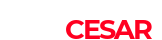Esta comprobado que un tweet con algún tipo de multimedia añadido, incrementa la visibilidad y el engagement de 3 a 4 veces más que si solo tweetearamos texto.
Primero Twitter nos dejó incrustar imágenes nativamente y hasta hace unos meses nos dejó incrustar vídeos sin la necesidad de alojarlo en algún otro sitio.
Pero esto solo esta presente en las apps móviles del cliente original de Twitter, y solamente se puede grabar directamente desde tu celular, no te deja subir un vídeo alojado en el teléfono, como lo hace Instagram.
Pero a lo largo de estos meses he venido viendo vídeos editados que la gente sube, y he buscado por muchos sitios la respuesta a cómo subir estos videos editados pero no la he encontrado (en charola de plata).
Por lo que me he puesto a investigar, y el método es similar a como lo hacen los usuarios de Vine para subir videos editados.
- Vídeo previamente editado (debe de durar 30 segundos o menos)
- La aplicación oficial de Twitter.
Primero, debes de abrir la aplicación oficial de Twitter y dale tap al icono de la cámara.
Después te aparecerá la cámara lista para tomar una foto, pero en vez de tomar la foto, damos tap en el símbolo de grabar vídeo de color rojo.
Grabamos cualquier cosa con la cámara pero sin pasarnos de los 30 segundos.
Presionamos "Listo" para que nos regrese a la pantalla para escribir el tweet y así sin guardar el vídeo, nos vamos a la pantalla principal de nuestro teléfono. Ojo, no tenemos que presionar el botón de "Atrás" solo presionamos el de "Home", de lo contrario nos mostrará un mensaje de que si queremos seguir grabando el vídeo o lo queremos descartar, obviamente no queremos que esto pase porque si no, no funcionaría el método.
Aquí el método puede hacerse de 2 formas, usando el Explorador de Archivos de tu computadora (con la opción de ver archivos ocultos activada) o mediante una app para ver los archivos (debe de tener la opción de ver archivos ocultos)
En esta ocasión lo mostraré con la app, pero se puede realizar mediante la computadora (es más versátil y rápido).
Una vez en la pantalla principal, seleccionamos nuestro explorador de archivos (debemos de activar la opción de ver los archivos ocultos previamente)
En esta ocasión lo mostraré con la app, pero se puede realizar mediante la computadora (es más versátil y rápido).
Una vez en la pantalla principal, seleccionamos nuestro explorador de archivos (debemos de activar la opción de ver los archivos ocultos previamente)
Una vez iniciado la aplicación del explorador de archivos nos ubicaremos en la carpeta [raiz/sdcard0]/Movies/Twitter, (tal vez en español sea Peliculas/Twitter) y nos mostrará varias carpetas, elegimos la más reciente.
Adentro de esta carpeta veremos un archivo de vídeo con el nombre de pic-[números].mp4
Este archivo lo reemplazamos por el vídeo editado y con el mismo nombre para que coincida y la aplicación de Twitter piense que es el mismo archivo que acabamos de grabar.
Volvemos a abrir la aplicación de Twitter, agregamos el texto que vayamos a poner y sin tocar nada más y mandamos el tweet.
Volvemos a abrir la aplicación de Twitter, agregamos el texto que vayamos a poner y sin tocar nada más y mandamos el tweet.
Cuando termine de subirse el vídeo se podrá apreciar algo como el siguiente tweet.
Probando video editado para Twitter pic.twitter.com/yugMXeO2a8
— LasCrónicasDelCésar (@csrpazzi) Mayo 4, 2015
Este método lo realice varias veces porque no me permitía subir el vídeo editado con mi teléfono, lo tuve que editar con la computadora con Camtasia Studio 8, en mp4 con MPEG-4, Baseline, con las mismas dimensiones que el vídeo que se graba con la aplicación de Twitter.
Si tienes alguna duda, escribe tus comentarios, siempre son bienvenidos.
ACTUALIZACION:
HE ACTUALIZADO ESTE POST CON UN VIDEO TUTORIAL USANDO WINDOWS 7 PARA MAYOR FACILIDAD. VER POST
ACTUALIZACION 2
ESTE PROCEDIMIENTO YA SE PUEDE HACER DIRECTAMENTE DESDE LA APP, NO ES NECESARIO HACER TODOS ESTOS PASOS.
Si tienes alguna duda, escribe tus comentarios, siempre son bienvenidos.
ACTUALIZACION:
HE ACTUALIZADO ESTE POST CON UN VIDEO TUTORIAL USANDO WINDOWS 7 PARA MAYOR FACILIDAD. VER POST
ACTUALIZACION 2
ESTE PROCEDIMIENTO YA SE PUEDE HACER DIRECTAMENTE DESDE LA APP, NO ES NECESARIO HACER TODOS ESTOS PASOS.